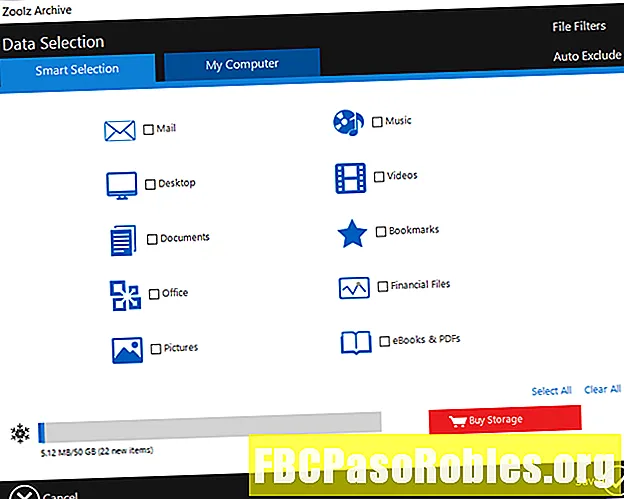ᲙᲛᲐᲧᲝᲤᲘᲚᲘ
- VirtualBox უკვე შესანიშნავია, მაგრამ ინსტალაცია კიდევ უფრო უკეთესს ხდის
- რა არის VirtualBox გაფართოების პაკეტი?
- გაფართოების პაკეტის დაყენება მასპინძელ OS- ზე
VirtualBox უკვე შესანიშნავია, მაგრამ ინსტალაცია კიდევ უფრო უკეთესს ხდის
VirtualBox შესანიშნავი ინსტრუმენტია ალტერნატიული ოპერაციული სისტემების გამოსაცნობად. ეს საშუალებას გაძლევთ მართოთ მთელი ოპერაციული სისტემა, როგორც აპლიკაცია, რომელსაც ეძახიან ვირტუალურ აპარატს, რაც სასარგებლოა პროგრამის შესასვლელად სხვა სისტემისთვის. VirtualBox კარგად ასრულებს კარგ საქმეს, მაგრამ დააინსტალირებს VirtualBox გაფართოების პაკეტი გამოცდილებას ბევრად უკეთესად აქცევს.
რა არის VirtualBox გაფართოების პაკეტი?
როგორც სახელი გვთავაზობს, გაფართოების პაკეტი, რომელიც თქვენ დააინსტალირეთ პირველ რიგში თქვენი კომპიუტერის მთავარ ოპერატორზე (ე.წ. მასპინძელი, სადაც OS თქვენ მუშაობთ არის სტუმარი ). მასში შედის მრავალი დრაივერი და სხვა პროგრამული უზრუნველყოფა, რომლებიც ხელს უწყობენ ორი სისტემის უკეთ ინტეგრაციას, მაგალითად:
- თუ თქვენ გაქვთ USB 2 ან 3 მოწყობილობა, რომელიც მასპინძელ მანქანაშია ჩართული, რომლითაც გსურთ სტუმრის წვდომა, დაგჭირდებათ გაფართოების პაკეტი.
- თუ თქვენ შეშფოთებულია თქვენი სტუმრის ოპერაციული სისტემის უსაფრთხოებასთან დაკავშირებით, შეგიძლიათ დაშიფვროთ იგი, თუ დამატებით პაკეტი გაქვთ დაინსტალირებული.
- საყოველთაოა, რომ გსურთ თქვენი სტუმარი OS სხვა აპარატისგან წვდომა, მაგალითად, თუ მას ქსელურ სერვერზე ააწყობთ. გაფართოების პაკეტი შესაძლებლობას იძლევა RDP– ის საშუალებით სტუმარი ოპერატორში დაშორდეს.
- დავუშვათ, თქვენ გაქვთ ვებკამერა, რომელიც მხოლოდ Windows- ისთვის არის ხელმისაწვდომი დრაივერებისთვის, მაგრამ გსურთ გამოიყენოთ ის მაკოს პროგრამის გამოყენებით. ამ შემთხვევაში, თქვენ დაგჭირდებათ გაფართოების პაკეტი, რომლითაც ვებკამერის ვიდეოს გადაცემა სტუმართან გადასცემთ.
გაფართოების პაკეტი ეხება რამდენიმე დამატებით ინსტრუმენტს, რომლებიც დამონტაჟებულია მასპინძელი მანქანა ასევე არსებობს მსგავსი ტიპის ელემენტები, რომლებიც უნდა დაინსტალიროთ OS- ზე, რომელიც მუშაობს VirtualBox– ზე, მოხსენიებულია, როგორც The სტუმრების დამატება. ამასთან, რომ ეს ორი განსხვავებული რამ არის და ისინი არც ერთს არ მოითხოვს და არც ურთიერთგამომრიცხავი.
გაფართოების პაკეტის დაყენება მასპინძელ OS- ზე
პირველი ნაბიჯი არის Extension Pack- ის დაინსტალირება, რომელიც თქვენს VirtualBox ვერსიას შეესაბამება. ამ პროცესის დაწყების რამდენიმე გზა არსებობს, მაგრამ ფაქტობრივი ინსტალაცია იგივეა ყველა მათგანისთვის.
-
პირველი, ეწვიეთ VirtualBox ვებსაიტს და გადმოწერეთ Extension Pack.

-
ინსტალაციის დაწყების ყველაზე მარტივი გზაა თქვენი მასპინძელი OS– ის ნორმალური მეთოდის გამოყენება, მაგალითად, ფაილში ორჯერ დაჭერით Windows– ში. ის ავტომატურად უნდა გახსნას VirtualBox– ით.
-
მონაცვლეობით, გახსენით ფაილი მენიუ, შემდეგ აირჩიეთ პრეფერენციები.

-
პრეფერენციების დიალოგის ფანჯარაში აირჩიეთ გაფართოებები.
-
შემდეგ, დააჭირეთ ღილაკს მარჯვენა სათაურით ახალ პაკეტს უმატებს. გაიხსნება ფაილის ამომრჩეველი დიალოგი, სადაც შეგიძლიათ აირჩიოთ თქვენი ჩამოტვირთული გაფართოების პაკეტი.

-
პირველი, დიალოგი აჩვენებს იმ განმარტებას, რომ Extension Pack შეიცავს სისტემის დონის ზოგიერთ პროგრამულ უზრუნველყოფას. დააჭირეთ Დაინსტალირება გაგრძელება.

-
Windows- ის დიალოგის საშუალებით იკითხავთ, რამდენად კარგია ამ აპლიკაციის შეცვლა თქვენს აპარატში (ეს არის). შემდეგ ინსტალერი აჩვენებს მცირე პროგრესების ზოლს, ხოლო დაყენების გაფართოების პაკეტს.

-
შემდეგი, გადახედეთ ლიცენზიის ხელშეკრულებას და დააჭირეთ Ვეთანხმები როდესაც ბოლოში მიაღწიე.
ახლა, როდესაც გაფართოების პაკეტი დაინსტალირებულია მასპინძელ OS- ზე, შეგიძლიათ გადატვირთოთ VirtualBox, რომლითაც ამ სტატიაში უფრო ადრე ჩამოთვლილ ყველა მახასიათებელს ჰქონდეთ წვდომა.